Oglas
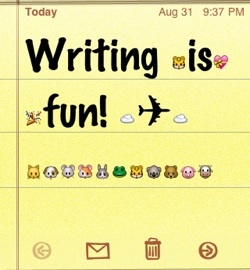 Ali na mobilnem telefonu sestavljate besedilo in e-pošto? Če ste uporabnik iPhone, bi bilo škoda funkcij, če tega ne bi storili. Težava je sicer v tem, da nam besedilo in pošta na iPhoneu ne dopuščata malo prostora za prilagajanje.
Ali na mobilnem telefonu sestavljate besedilo in e-pošto? Če ste uporabnik iPhone, bi bilo škoda funkcij, če tega ne bi storili. Težava je sicer v tem, da nam besedilo in pošta na iPhoneu ne dopuščata malo prostora za prilagajanje.
Da ne omenjam, da pisanje na majhnem zaslonu s palcem na tipkovnici na dotik ni popolnoma enako kot desetim prstom, ki tipkate po tipkovnici na celotnem zaslonu.
V prvih dneh uporabe mojega iPhone sem se lotil iskanja poizvedb, kako naj življenje in pošiljanje sporočil SMS in e-poštnih sporočil izgleda in delam tako, kot sem želel.
Tukaj sem našel nekaj trikov z nastavitvami e-pošte za iPhone.
Preklic in ponovni tipkanje
Mislim, da vsak uporabnik iPhone ve, da ga bo dvojno dotikanje besede v besedilu izbralo in vam omogočilo dostop do standardnih funkcij urejanja, kot so Izrez, Kopiranje in Prilepi. S tem dejanjem boste imeli tudi možnost, da besedo nadomestite z alternativnimi besedami.
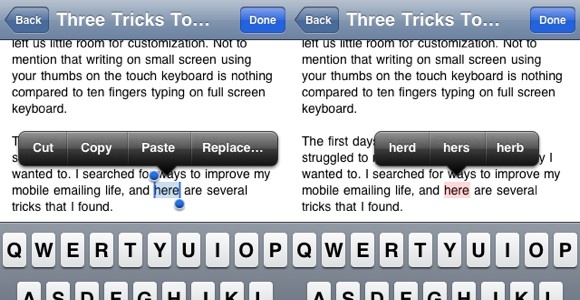
Kaj pa, če ste delali napake ali imeli druge misli? Ali lahko opravljate druge pomembne funkcije urejanja, kot sta Undo in Redo? Pravkar sem ugotovil, da lahko to enostavno storite s tresenjem svoje naprave. Torej, ko boste naslednjič želeli spremeniti zadnje besede, ki ste jih vnesli ali preklicali brisanje besed, samo pretresite svoj iPhone in tapnite Undo / Redo Typing.
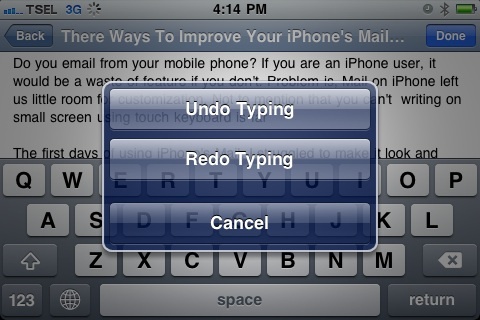
Dodajanje samodejne zamenjave besedila
Apple je inovacijo v mobilni svet prinesel z uvedbo tipkovnice iPhone na dotik. Na voljo je z vsemi super funkcijami in je zasnovan tako, da je tipkanje na majhnem zaslonu čim bolj enostavno in udobno.
Ena od funkcij je samodejna zamenjava besedila. Predlagala bo in nadomestila katero koli napačno napisano besedo z najboljšim popravkom, ki ga najde v slovarju. Na žalost včasih ta funkcija nadomesti tudi pravilne besede, kot so imena ljudi ali dvoumne alternative, kot so "svoje"In"je“. Postopek zamenjave besedila lahko prekličete tako, da tapnete pojavni predlog, vendar bo to upočasnilo pretok besedila.
Na srečo lahko besede dodate v slovar po meri. Če želite to narediti, pojdite na:Nastavitve - Splošno - Tipkovnica - Uredi uporabniški slovar“.
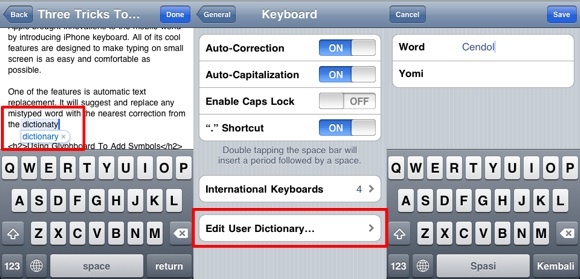
Edino opozorilo je, da morate aktivirati vsaj eno drugo mednarodno postavitev tipkovnice, na primer japonsko ali kitajsko, preden lahko omogočite to funkcijo.
Uporaba Glyphboard-a za dodajanje simbolov
Če pritisnete in zadržite en znak tipkovnice, boste razkrili druge možnosti tega znaka (čeprav nimajo vsi znaki). Tako lahko v svoje besedilo vstavite neobičajne znake, kot so Ä—, Ã ±, § ali ¢.
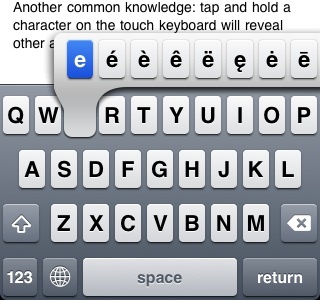
Toda kopanje po likih, da bi našli tistega, ki ga iščete, bi lahko trajalo veliko časa. Poleg tega so možnosti omejene na tipografske znake. Če želite vstaviti simbole, potrebujete pomoč spletne aplikacije, imenovane Glyphboard. Spletne aplikacije so strežniške aplikacije, ki jih je mogoče zagnati z lastnih naprav uporabnikov prek spletnih brskalnikov. Ker lahko Safari na iPhone shrani spletne strani na začetni zaslon, lahko to funkcijo uporabimo za "namestitev" številnih spletnih aplikacij v iPhone.
Če želite shraniti Glyphboard kot aplikacijo, odprite njen spletni naslov v telefonu iPhone Safari in tapnite »Plus (+)"V spodnji orodni vrstici. Spletna aplikacija bo nameščena in do nje lahko dostopate tako kot do drugih programov.
Uporaba Glyphboard-a za dodajanje simbolov v besedila in e-poštna sporočila je tako enostavna kot odpiranje aplikacije, tapkanje in držanje vseh razpoložljivih simbolov, čemur sledi kopiranje in lepljenje.
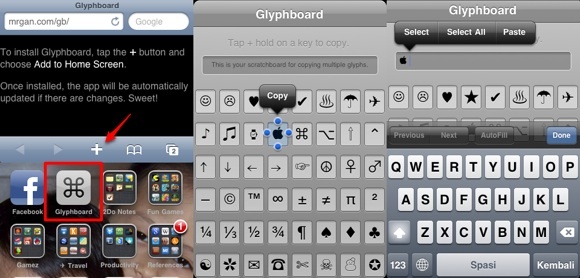
Če želite uporabiti več simbolov, lahko začasno kopirate in prilepite simbole enega za drugim na "drsno ploščo", preden izberete vse in jih kopirate na drugo mesto.
Omogočanje Emojisa
Če želite iti dlje, lahko namestite eno (ali več) aplikacij za omogočanje emotikonov, kot so Emoji Free, Emoji Free! in druge podobne aplikacije. Z lahkoto jih najdete s funkcijo iskanja v iTunes App Store. Te aplikacije ponujajo nove postavitve tipkovnic s čustvenimi črkami kot črkami namesto črk.
Zaradi tega, če omogočite to aplikacijo, morate po namestitvi znova zagnati iPhone in dodati razporeditev tipkovnic Emoji prek »Nastavitve - Splošno - Tipkovnica - Mednarodne tipkovnice - Dodaj novo tipkovnico“.
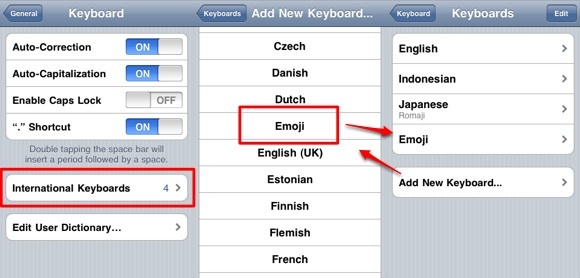
In vsakič, ko želite vstaviti katerega od teh čustvenih simbolov, samo preklopite postavitev tipkovnice tako, da tapnete »Globus"Tipko na tipkovnici.
Druge ideje o uporabi Glyphboard in Emojis uporabljajo svoje zbirke simbolov za imena map in podpise pošte. Upoštevajte, da ti emojiji ne delujejo zunaj iDevices. Če torej e-poštno sporočilo, polno emojijev, pošljete svojim prijateljem, ki ne uporabljajo iDevice, bo videl samo prazne polja. Vendar je simbole Glyphboard mogoče odpreti kjer koli.
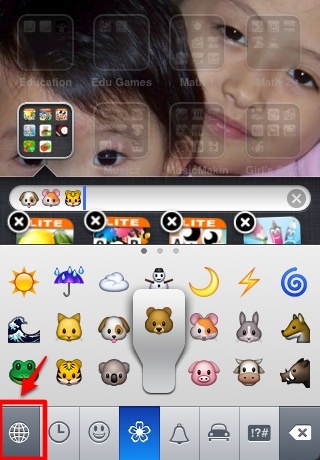
Dodajanje kul HTML podpisa
Če govorim o podpisih pošte, ko pošiljate pošto iz iPhone-ja, bo samodejno dodal podpis »Poslano iz mojega iPhone-a«.
Podpis lahko spremenite tako, da odprete »Nastavitve - pošta, stiki, koledarji - podpis“. Uporabite pametne črte in dodajte nekaj simbolov Glyphboard, če želite.
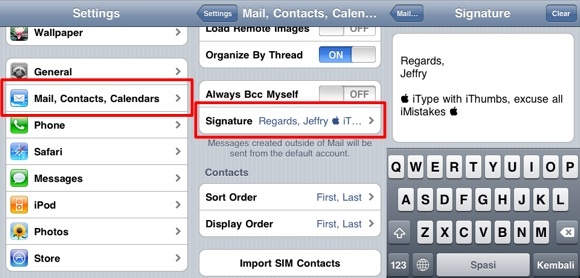
Lahko pa uporabite tudi podpis HTML v svoji pošti. Najlažji način za to je uporaba spletne storitve, imenovane iPhone Podpis. Ta storitev zahteva, da izpolnite svoje podatke (in naložite sliko) na njihovo spletno mesto in zagotovili vam bodo povezavo za aktivacijo. Prav tako lahko zahtevate, da se povezava pošlje po e-pošti.
Odprite in shranite povezavo kot aplikacijo v svojem iPhoneu.

Aplikacija bo odprla nov »Sestavi e-pošto"Okno s prilagojenim podpisom HTML. Prej smo o tej spletni storitvi razpravljali.
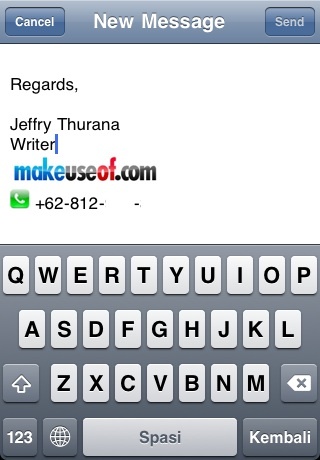
Prepričan sem, da obstajajo še druge prilagoditve besedila za iPhone in ta članek komaj opraska površino. Če torej poznate druge trike, zakaj jih ne bi delili s spodnjimi komentarji?
Indonezijski pisatelj, samooklicani glasbenik in honorarni arhitekt; ki želi svet narediti boljše, eno objavo naenkrat prek svojega bloga SuperSubConscious.


